Ubuntu20.04のインストール手順に関する詳細なガイダンス
序文: Ubuntu は美しいデスクトップと優れたソフトウェア エコシステムを備えた Linux 開発環境であり、Ubuntu 20.04 を選択します。Ubuntuデュアルシステムのインストールについて紹介します.インストール方法は3つあります.
- Uディスクの取り付け
- VMware 仮想マシンのインストール
- Wubiのインストール
将来、再度インストールする場合や、複数のコンピュータにシステムをインストールする場合に便利な場合は、U ディスク インストール イメージを作成できます。したがって、この記事では、U ディスクのインストール モードを紹介します。
Ubuntu U ディスクのインストール手順
1. リソースが必要
Uディスク1台(事前にデータをバックアップ)
- Ubuntu 20.04 LTS ミラー ダウンロード ubuntu-20.04.5-desktop-amd64.iso
ダウンロードアドレス:大連理工大学のオープンソースソフトウェアミラーステーション (dlut.edu.cn) (高速サイト, 4~5M/s)
2. Rufus 起動ツール
ダウンロードアドレス:リンク: ダウンロードリンク パスワード: om26
二、窓の設定
1.パーティション
目的: 既存の Windows パーティションに基づいて、Ubuntu システム用のハード ディスク ストレージ領域を開きます。
方法: デスクトップで、[このコンピュータ] アイコン (右クリック) -> [管理] -> [ディスクの管理] をクリックし、比較的大きなハードディスク パーティションを選択してクリックします。たとえば、「F:」ドライブ文字を選択してクリックします。

右クリックして圧縮ボリュームを選択し、圧縮するスペースのサイズを入力すると、下の図に示すように、Ubuntu システム ディスクとして使用される約 82G の空きスペースが得られます。

Ubuntu システムによって準備されたシステム スペースを生成するためのプロンプトは次のとおりです。
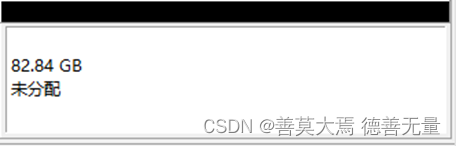
2. 起動ディスクを作る
Rufus 作成ツールを開き、対応する iso イメージを選択して、ブート ディスクの作成を開始します。
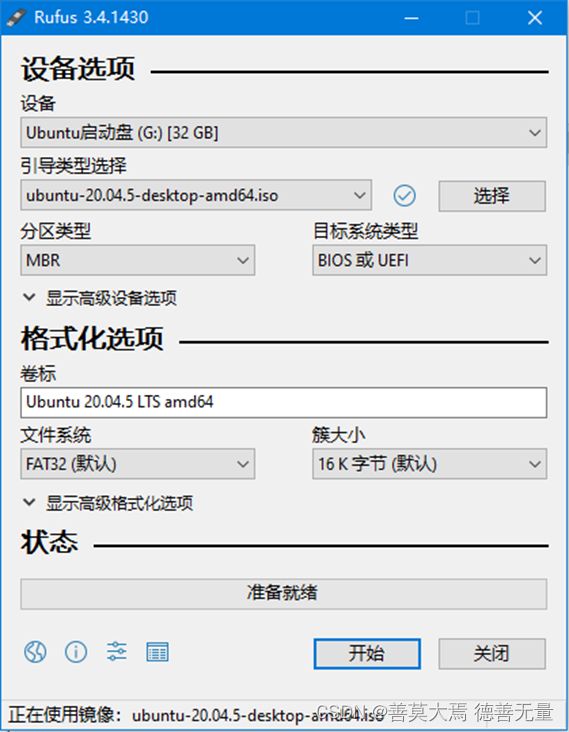
コンピューターが U ディスクを使用して起動し、U ディスクを認識できない場合は、パーティション タイプを MBR に設定し、GPT に変更します。プロンプトが表示された場合

「はい」を選択し、ファイルをダウンロードしてプロンプトを表示します
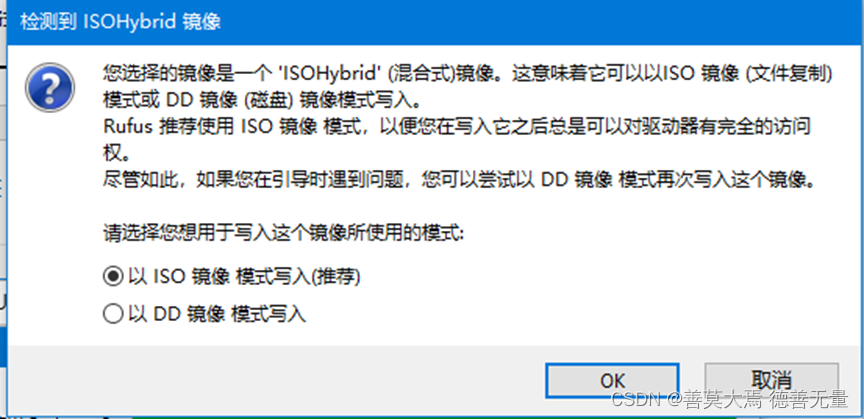
「OK」を選択すると、Uディスクイメージファイルの作成が開始され、最終的な制作が完了します。
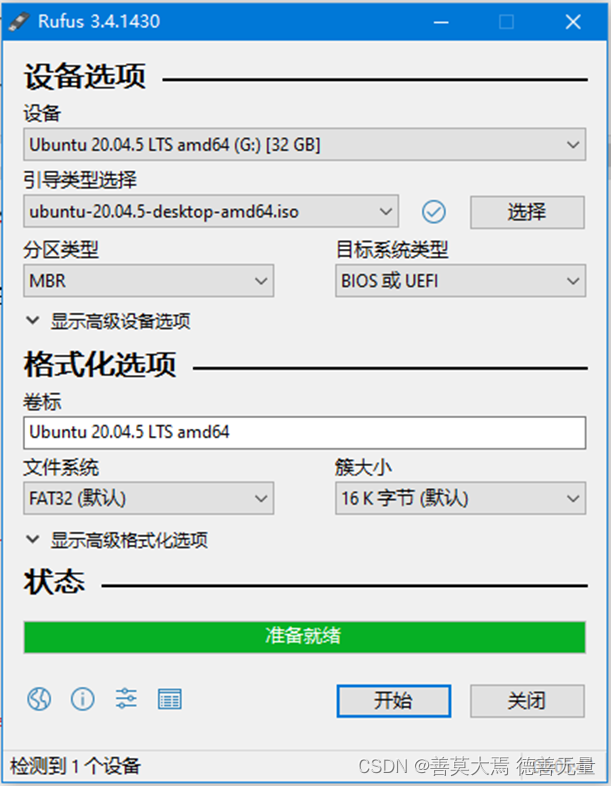
3. Ubuntu のインストール
1. BIOSに入り、Uディスクの起動モードを設定します
通常、起動時または再起動時に F2 を押し、一部の新しいモデルでは再起動時に F1 を押します。設定したら終了し、F12を押して起動し、Ubuntuを選択して起動します。
2. U ディスクが起動したら、Ubuntu を選択して、インストール条件が満たされているかどうかをテストします。
注: Dell デスクトップ ハードウェア マザーボードを使用しています. ハードディスクはデフォルトで Intel RST 制御モードをサポートしているため、RST 制御モードは ubuntu20.04 システムの直接インストールをサポートしていません. Ubuntu システムのインストールを完了する前に、BIOS 設定とレジストリを変更し、AHCI 制御モードをサポートし、変更が成功したことを確認する必要があります。ヒント: 最初に Ghost を使用して Windows システムをバックアップし、次に BIOS の SATA ハードディスク アクセスを AHCI に変更し、Win10 システムを再インストールしました。
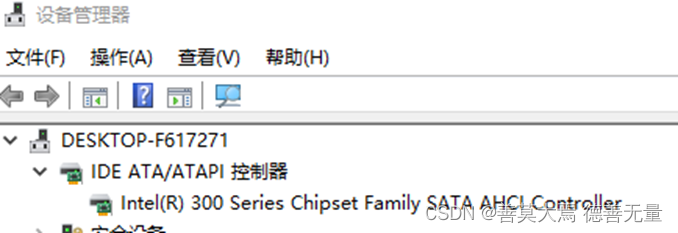
インストール条件が満たされている場合、システムは ubuntu インストール インターフェイスに入り、中国語を選択します。
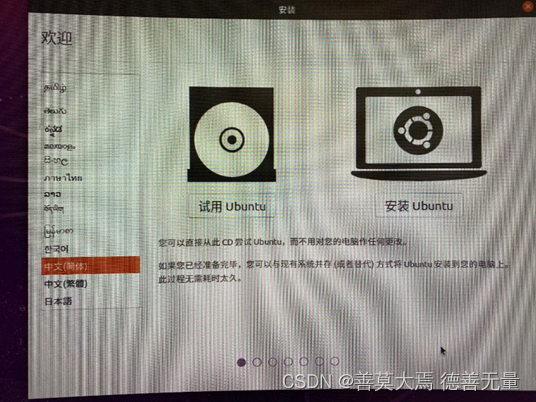
3. キーボード配列
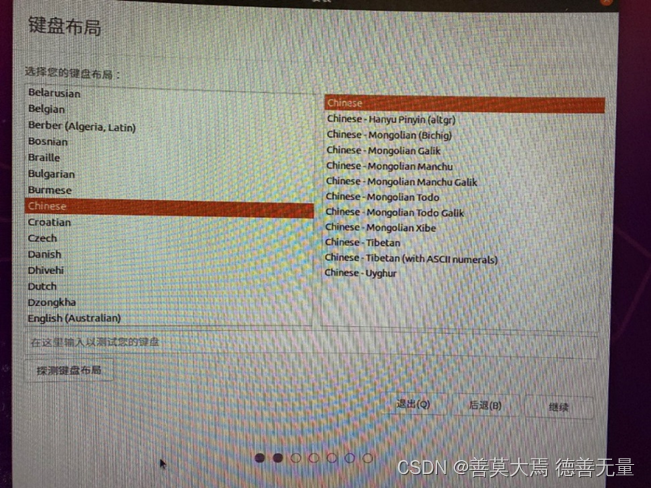
4. 無線ネットワーク接続
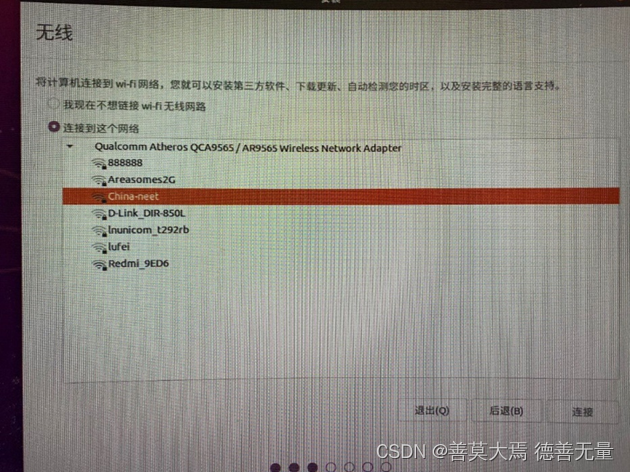
5. 完全インストールまたは最小インストールのいずれかを選択します。ネットワークに接続している場合は、次の 2 つのオプションにチェックを入れることもできます。
6. インストールの種類を選択します。ここでは、インストールをカスタマイズし、他のオプションを選択します。
7. システム パーティション。予約済みの 82G ハードディスク領域のパーティション設定。
下部の空き領域をクリックし、+ 記号をクリックして新しいパーティションを作成します。
つまり、4つの領域に分けられます。
- /ルートディレクトリ、通常15G以上、私のものは25Gです。
- /boot 起動ディレクトリ、起動に必要なディレクトリ (200M-2G)。
- スワップ スワップ スペース。通常はメモリと同じ大きさで、約 8G です。
- /home ユーザーデータを保存するディレクトリであるホームディレクトリは、通常、残りのすべてのスペースを使用します。/ と /home をもう少し増やすことをお勧めします。(約58G)


次の 4 つの分割結果が形成されます。

8. [今すぐインストール] をクリックし、都市部を選択してユーザーを設定し、最終的なインストールが成功するまで続けます。その後、再起動時に U ディスクを取り外します。再起動してWindowsに入ると、BIOSに入ってubuntuを起動するように設定できます。この記事では、DELL マザーボードを例として取り上げます。以下の図に示すように、インストールされているデュアル システムのブート シーケンスを変更できます。
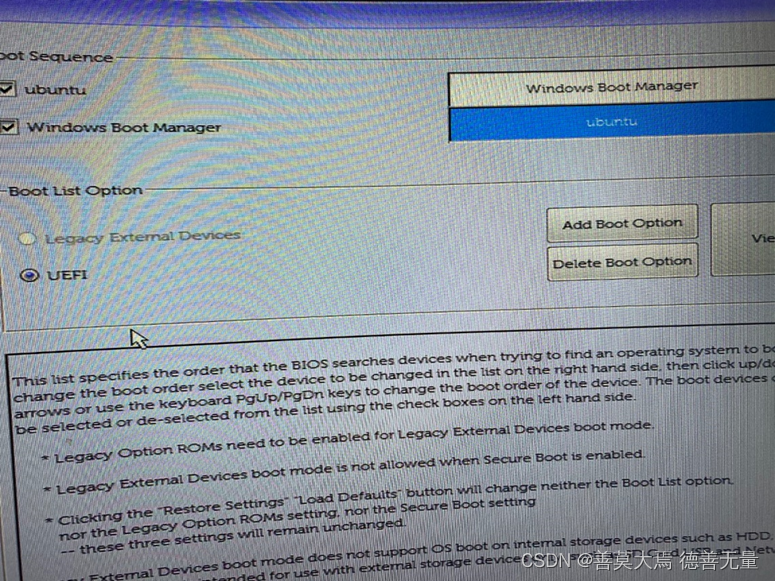
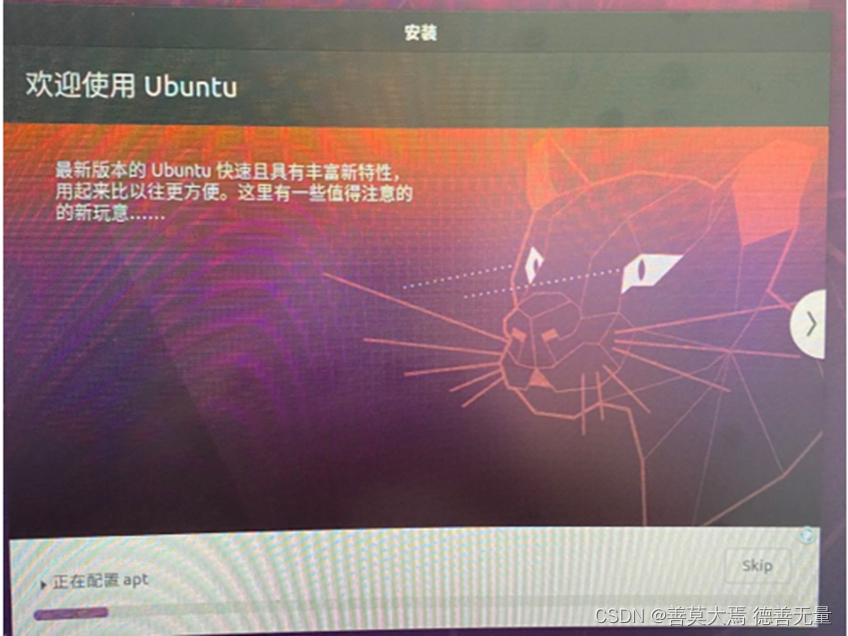



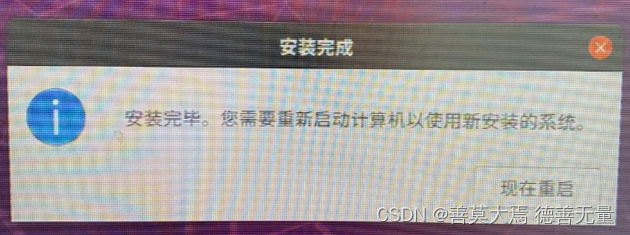
その後、Ubuntu 20.04 に WeChat、QQ、Baidu Netdisk などをインストールして、Ubuntu のユニークな魅力を楽しむことができます。